Kaip įgalinti "Chrome" konkrečioms svetainėms skirtą "Flash" versiją
Jei esate "Chrome" naudotojas, kurį turėtumėte būti, tikriausiai pastebėjote, kad naršyklėje pagal nutylėjimą "Flash" yra užblokuotas. "Google" nemėgsta "Flash" dėl didelių saugumo trūkumų, būdingų "Flash" programai, todėl daro viską, kas verčia jus nenaudoti "Flash".
Vienintelė problema yra tai, kad vis dar yra daug svetainių, kuriose naudojama "Flash". Nė viena iš pagrindinių svetainių, kurias kasdien lankote, pvz., "Facebook", "Instagram" ir tt, ją naudoja, tačiau daugeliu mažesnių ir senesnių svetainių tiesiog nesivargino pereiti prie HTML 5. Pavyzdžiui, aš naudoju "Cisco" kursą savo vietiniame bendruomenės kolegijoje ir norėdamas užpildyti užduotis, turiu prisijungti prie "Cisco NetAcademy" svetainės. Problema ta, kad kai kuriuos klausimus reikia "Flash" peržiūrėti ir atsakyti.
Jei atliksite greitą "Google" paiešką, kad "Chrome" įgalintumėte "Flash", pamatysite daugybę straipsnių, kuriuose teigiama, kad atsisiųsite "Flash" iš "Adobe" svetainės ir įdiekite (kuri neveiks) arba atidarykite skirtuką "Chrome" ir eikite į chrome: // plugins (kuris taip pat nebeveikia). Naujausioje "Chrome" versijoje (57) nebegalite tvarkyti įskiepių, eidami į tą URL. Vietoj to turėsite pranešimą " Ši svetainė negali būti pasiekiama ".

Tai labai unintuitive ir tikrai supainiojo mane, nes buvau naudojamas eiti ten, kad prireikus įjungtumėte arba išjunkite "Flash". Dabar atrodo, kad jie tik nori, kad ją įjungtumėte tam tikroms svetainėms, kuriose to reikia. Šiame straipsnyje paaiškinsiu, kaip "Flash" dirbti, kai jums to reikia, ir kaip jį išjungti kitaip.
Patikrinkite "Chrome" "Flash" nustatymus
Pirmiausia patikrinkime "Flash" nustatymus "Chrome". Yra keletas vietų, kur galite tai padaryti. Atidarykite naują skirtuką ir įveskite chrome: // vėliavos .
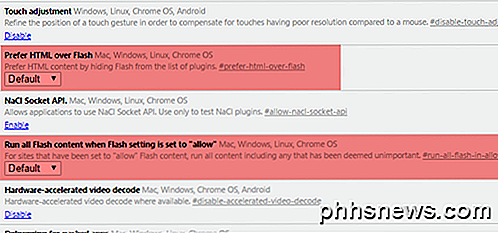
Įsitikinkite, kad pasirinkote " HTML" per "Flash" ir paleisti visą "Flash" turinį, kai "Flash" nustatymas nustatytas kaip "allow", yra Numatytasis . Atidarykite kitą skirtuką ir įveskite chrome: // components . Pagal "Adobe Flash Player" spustelėkite mygtuką " Patikrinti naujinimą ".
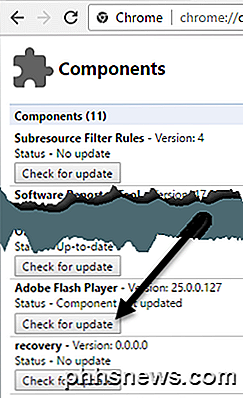
Dabar spustelėkite "Chrome" meniu mygtuką viršutiniame dešiniajame kampe ir spustelėkite " Nustatymai" .
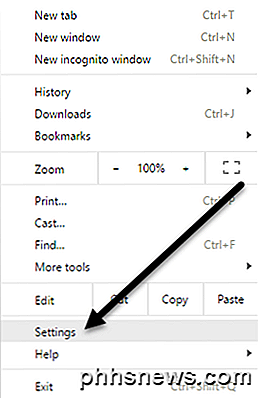
Slinkite žemyn į puslapio apačią ir spustelėkite Rodyti papildomus nustatymus . Slinkite žemyn ir dar kartą spustelėkite " Turinio nustatymai", esantį skyriuje " Privatumas" .
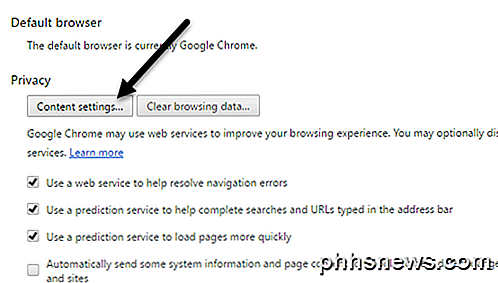
Iššokančiajame dialogo lange slinkite žemyn, kol pamatysite " Flash" antraštę. Įsitikinkite, kad pasirinkote " Pirmasis paklausimas", prieš leidžiant svetainėms paleisti "Flash" (rekomenduojama) langelį. Akivaizdu, kad jei norite visiškai blokuoti "Chrome" "Flash", pasirinkite Blokuoti svetaines nuo "Flash" paleidimo . Jūs niekada neturėtumėte pasirinkti Leisti svetainėms paleisti "Flash", nebent turite tikrai pagrįstų priežasčių, pvz., "Chrome" naudojimas virtualioje mašinoje ar kažkas.
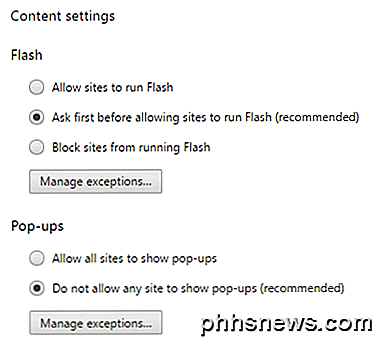
Leidžiama svetainėms paleisti "Flash"
Dabar linksmoms dalims! Norėdami paleisti "Flash", turite jį įjungti tik tam tikroms svetainėms. Jau nebėra galimybės viską išjungti visam laikui. Vienas iš būdų nurodyti "Flash" svetainę yra spustelėti mygtuką " Tvarkyti išimtis " esančioje " Turinio nustatymai" - "Flash", kaip parodyta anksčiau pateiktame ekrano kopija.
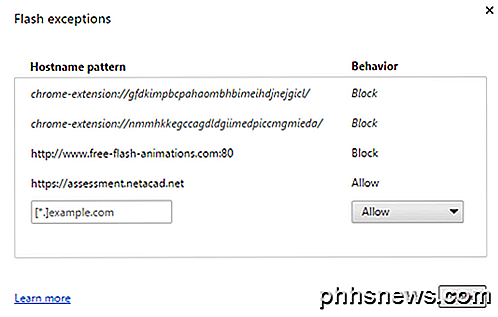
Kaip matote, aš pridėjau "NetAcad" svetainę, apie kurią kalbėjau anksčiau, " Behavior" nustatyta kaip " Leisti" . Šis metodas yra šiek tiek sudėtingas, nes turite eiti į puslapį " Nustatymai" ir kt. Paprastesnis būdas leisti svetainei paleisti "Flash" - tai eiti į svetainę ir tada spustelėkite mažąją piktogramą kairėje URL adreso juostoje .
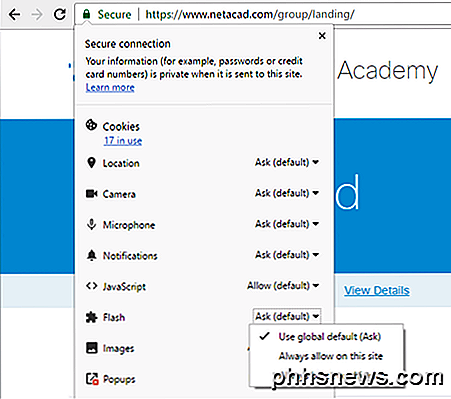
Jei piktograma bus užrakto piktograma, jei ryšys naudoja HTTPS, arba jis bus informacijos piktograma, jei ryšys yra nesaugus. Kai spustelėsite šią piktogramą, pamatysite keletą nustatymų, kuriuos galite konfigūruoti tam konkrečiai svetainei. Apatiniame kampe bus "Flash". Pagal numatytuosius nustatymus jis turėtų būti nustatytas kaip Naudoti visuotinį numatytąjį nustatymą (Ask), o tai reiškia, kad naršyklė turėtų paklausti, ar norite įjungti "Flash" svetainę, kurioje yra "Flash" turinys.
Tačiau, mano patirtimi, naršyklė niekada iš tikrųjų neprašo įjungti "Flash" turinio, net jei svetainėje yra aiškiai "Flash" turinys. Taigi, turiu iš esmės pasirinkti " Visada leisti" šios svetainės parinktį, kad "Flash" veiktų. Atkreipkite dėmesį, kad gali tekti uždaryti skirtuką ir iš naujo įkelti, kad "Flash" turinys būtų rodomas teisingai.
Tai apie tai. Tikimės, kad tai tiksliai paaiškina, kaip "Flash" veikia naujausioje "Chrome" versijoje. Aš tikiu, kad tai netrukus pasikeis, todėl būtinai atnaujinsiu šį pranešimą, jei tai įvyks. Jei turite kokių nors klausimų, paskelbkite komentarą. Mėgautis!

Kaip padaryti, kad jūsų Minecraft kūrybos kokybė būtų aukšta kokybė.
Ar jūs turite tikrai madingą "Minecraft" pasaulį ir norite jį parodyti? Jei taip, Chunky imsis labai kokybiškų "Minecraft" pasaulių nuotraukų, kurios geriau parodys jūsų kūrinius nei paprastas žaidimo ekrano vaizdas. Diegimas "Chunky" veikia "Java" ir yra kryžminė platforma. Jį galima atsisiųsti iš savo svetainės arba alternatyviai jį galima surinkti iš šaltinio iš savo "Github" saugyklos.

Kodėl negalima pavadinti aplanko '._.' "Windows 7"?
Kartais dėl smalsumo ar dėl faktinio noro padaryti kažką kito, galite pabandyti naudoti kai kuriuos neįprastus vardus jūsų "Windows" aplankuose - su skirtingais rezultatais . Atsižvelgiant į tai, šiandieninis "SuperUser Q & A" postas turi atsakymą į įdomų skaitytojo klausimą. Šiandienos klausimų ir atsakymų sesija ateina pas mus "SuperUser" - "Stack Exchange", bendruomenės pagrįstos Q & A svetainių grupės, padalinys.



